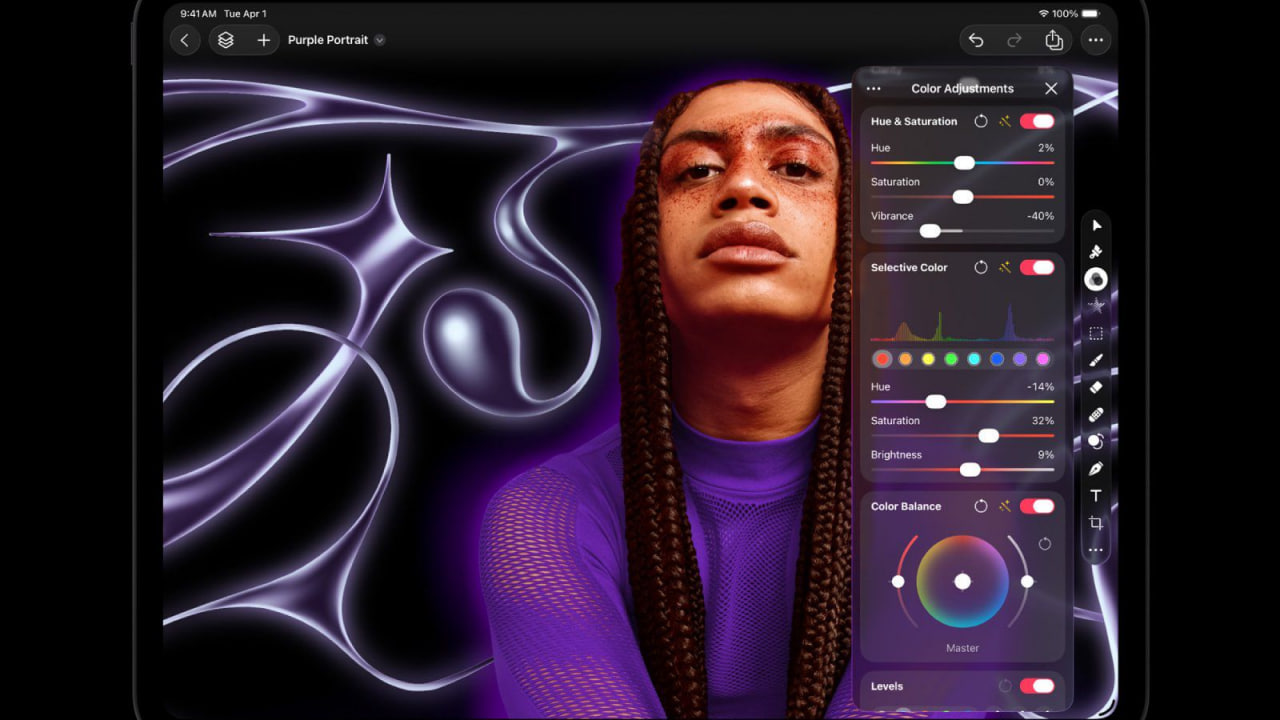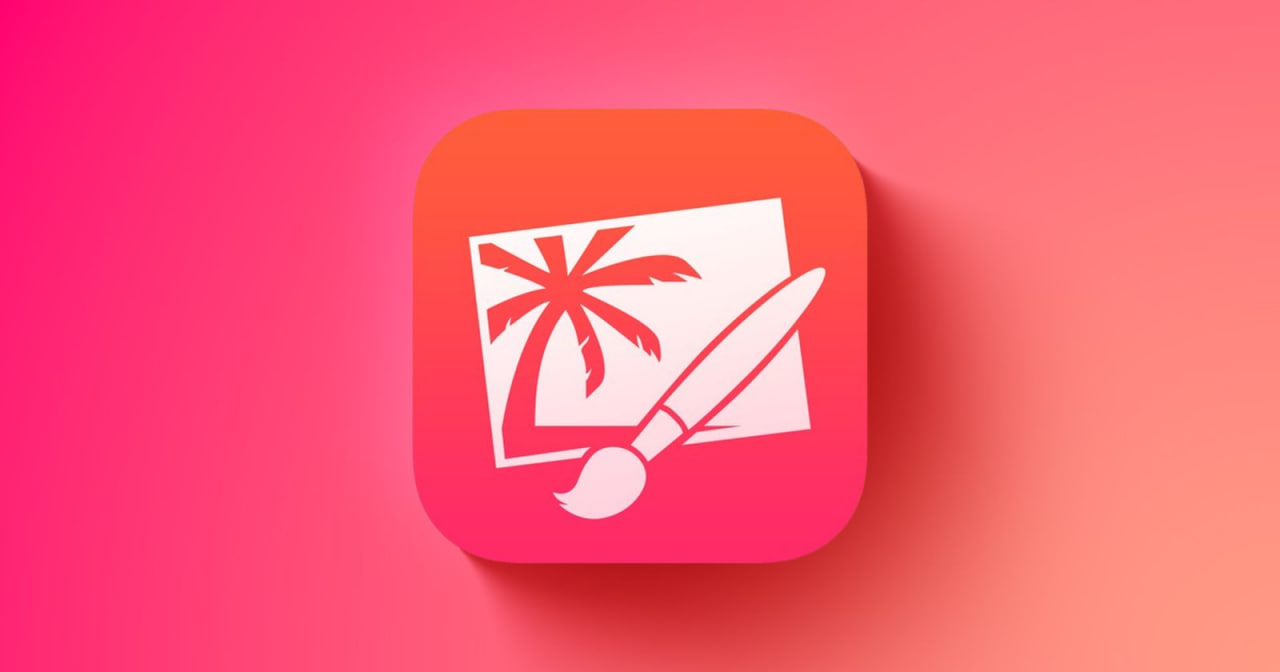Все характеристики
Характеристики
Производитель:
LAUT
Совместимость:
AirPods Pro 2
Материал:
Поликарбонат
Цвет:
Ocean Blue
Показать все характеристики
Скрыть все характеристики
Описание
Чехол LAUT HUEX PROTECT для AirPods Pro 2nd Gen
HUEX PROTECT для AirPods – идеальный универсальный защитный чехол.
Доступный в 5 полупрозрачных цветовых оттенках в соответствии с вашим стилем, этот чехол обеспечивает защиту на 360º и имеет текстуру, которую легко держать в руках. Тонкую резиновую раму легко поместить в карман, а с помощью входящего в комплект карабина ее можно прикрепить к вашим вещам, что облегчает брать с собой в поездку.
Похожие товары
Товар добавлен в корзину

Чехол LAUT HUEX PROTECT для AirPods Pro 2nd Gen - Ocean Blue (L_APP2_HPT_BL)
949 ₴
21.79 $
х шт.
Подтверждение по SMS
×Код отправлен на